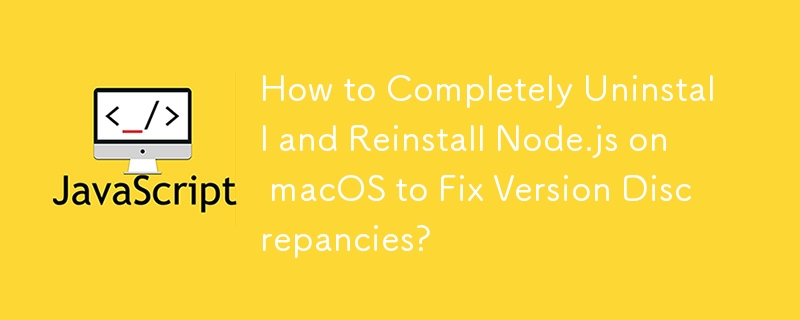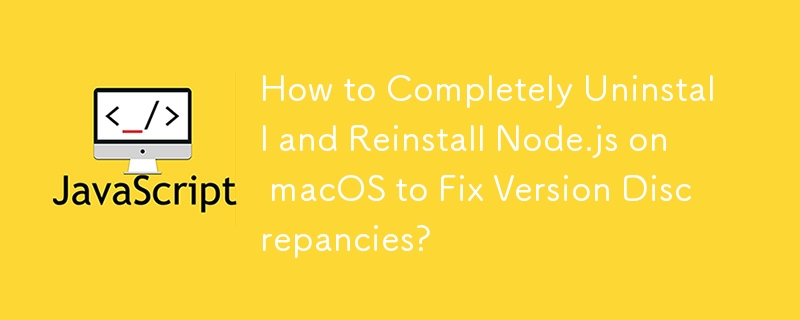
Mac OS X での Node.js の完全なアンインストールと再インストール
インストールされている Node.js バージョンと報告されている Node.js バージョンの間に一貫した不一致が発生するとイライラすることがあります。この問題を解決し、クリーンな再インストールを実行するには、次の包括的な手順に従ってください。
アンインストール:
-
ユーザー ホーム ディレクトリからのファイルの削除: 「node」または「node_modules」を含むすべての「local」、「lib」、および「include」フォルダーを削除します。ユーザーのホーム ディレクトリ内から。
-
Node.js ディレクトリの削除: 次のディレクトリから「node」または「node_modules」ディレクトリを削除します。場所:
- /usr/local/lib
- /usr/local/include
- /usr/local/bin
-
Brew バージョンをアンインストールします (インストールされている場合): の場合Node.js は Brew 経由でインストールされました。ターミナルで次のコマンドを入力します。 brew uninstall node
-
Remove Remaining Files: 次のコマンドを実行します。コマンド:
sudo rm -rf \
/usr/local/{lib/node{,/.npm,_modules},bin,share/man}/{npm*,node*,man1/node*}ログイン後にコピー
再インストール:
-
NVM のインストール: 公式の手順に従って、NVM をダウンロードしてインストールします。
-
インストールNode.js: NVM を使用して、必要なバージョンの Node.js をインストールします。 Node.js の最新バージョンは NPM にバンドルされていますが、個別に再インストールすることもできます。
追加メモ:
- NVM は、 ~/.bashrc の PATH 変数。 NVM によって加えられた変更を手動で元に戻します。
- さらに問題が発生した場合は、元の投稿に提供されている編集内容を参照して追加の手順を確認してください。
以上がmacOS で Node.js を完全にアンインストールして再インストールし、バージョンの不一致を修正する方法の詳細内容です。詳細については、PHP 中国語 Web サイトの他の関連記事を参照してください。